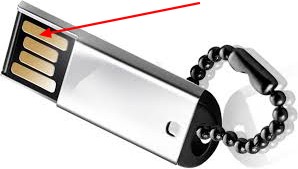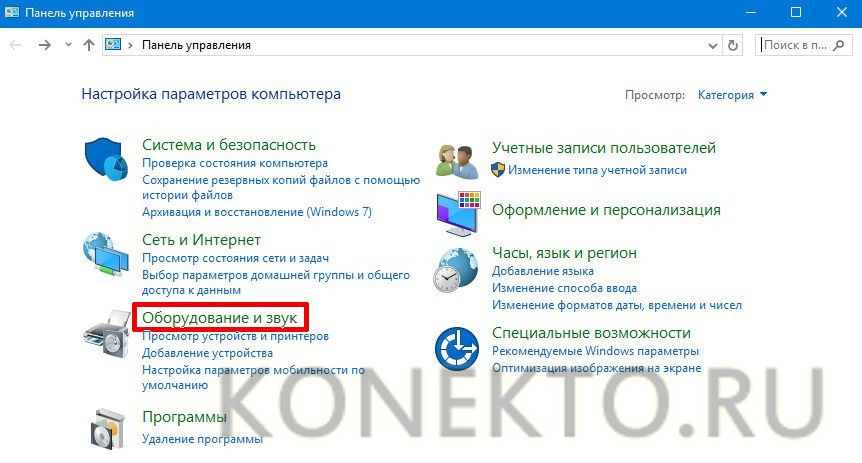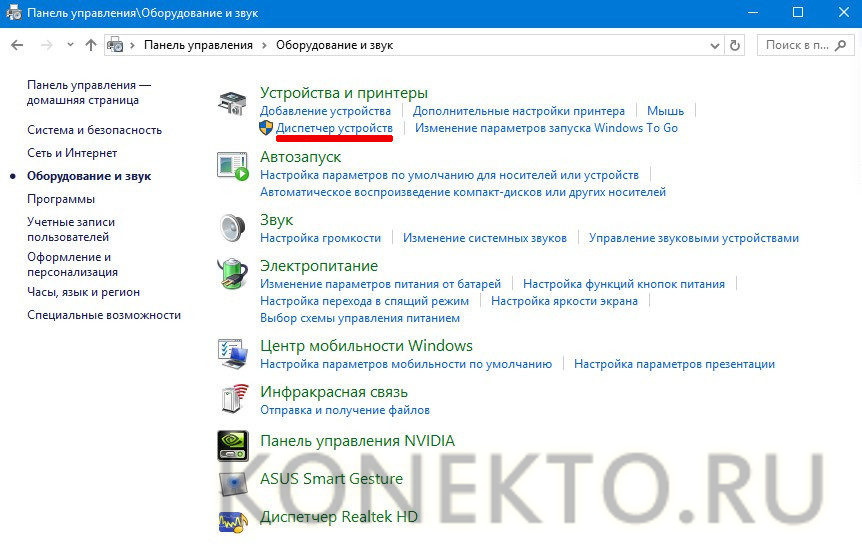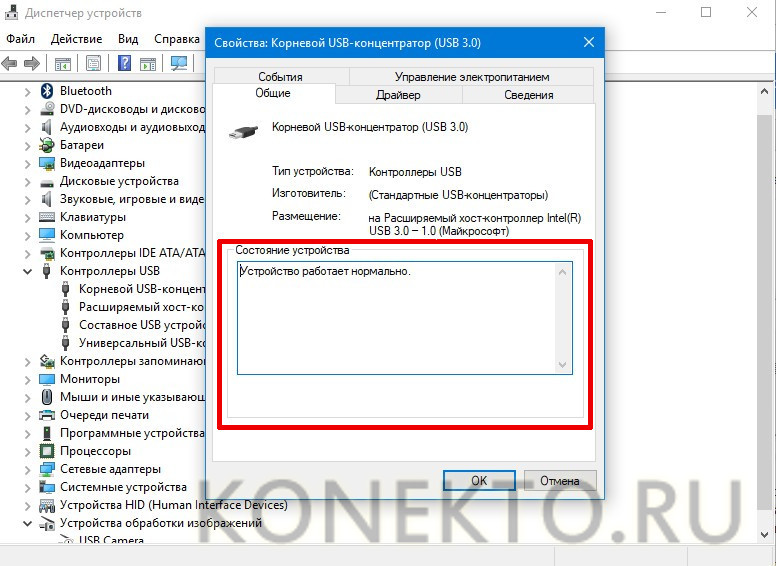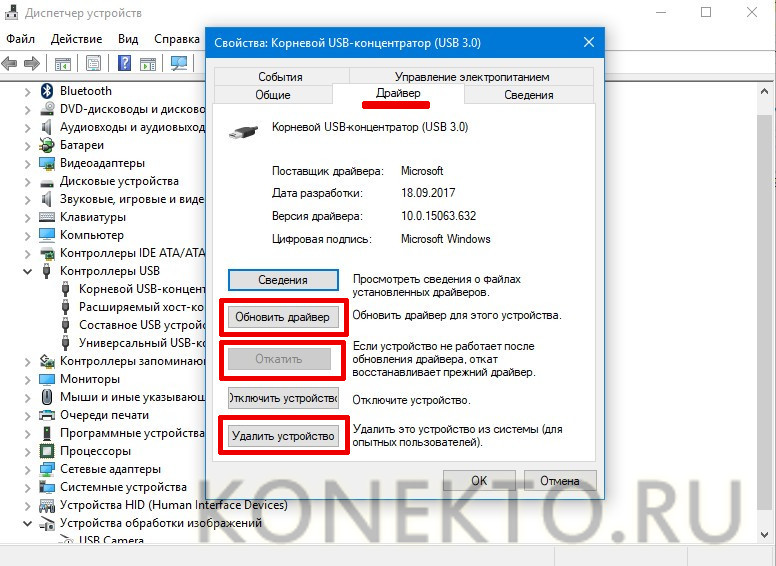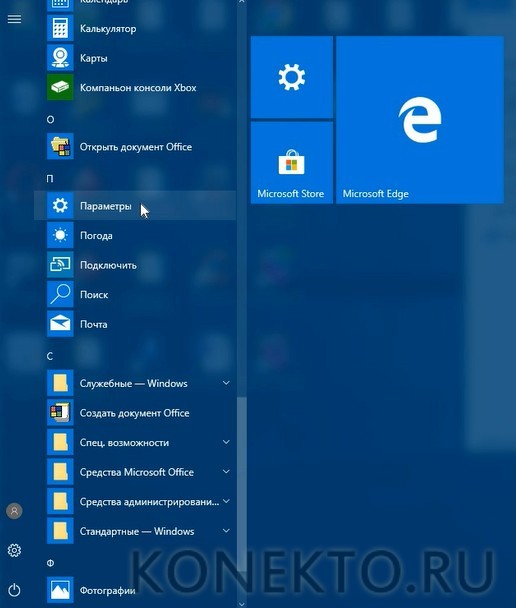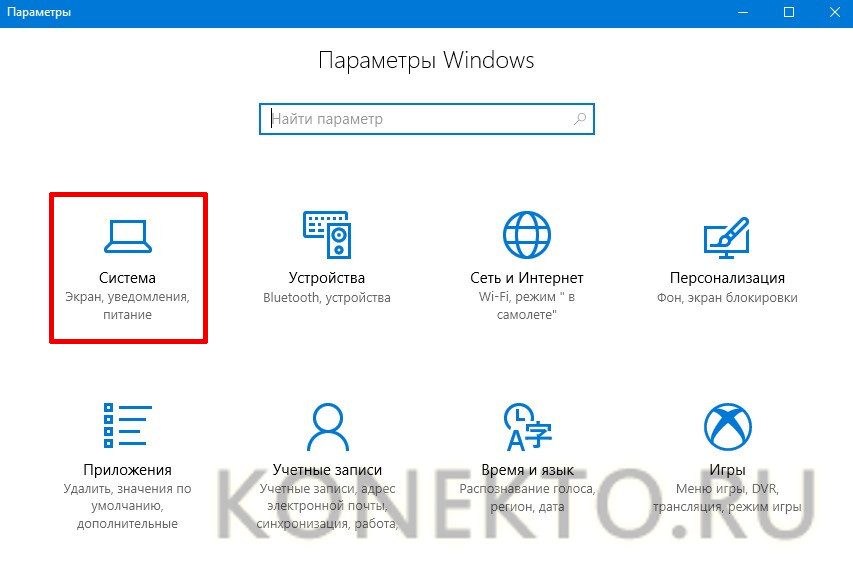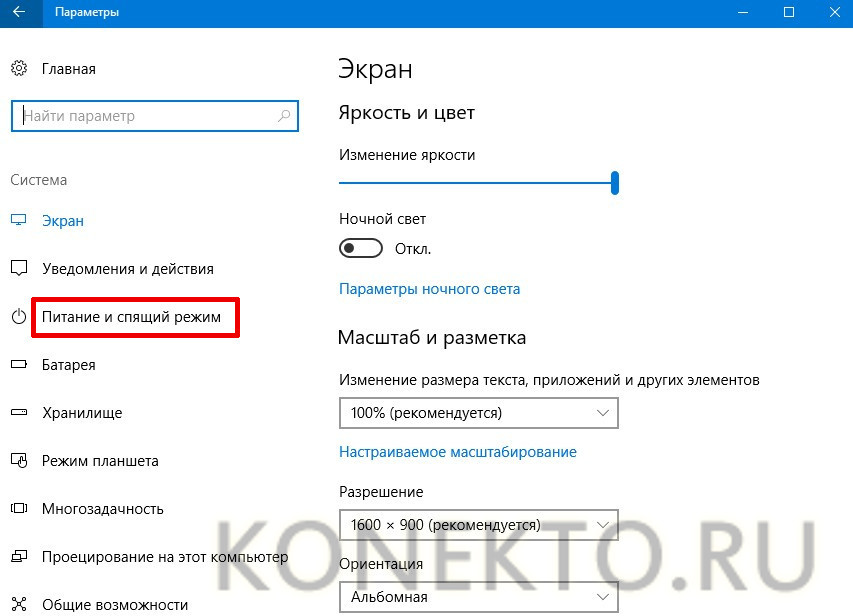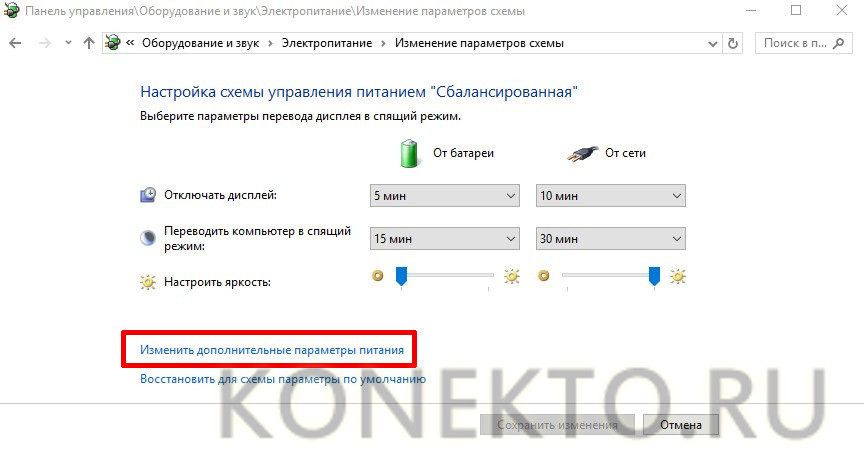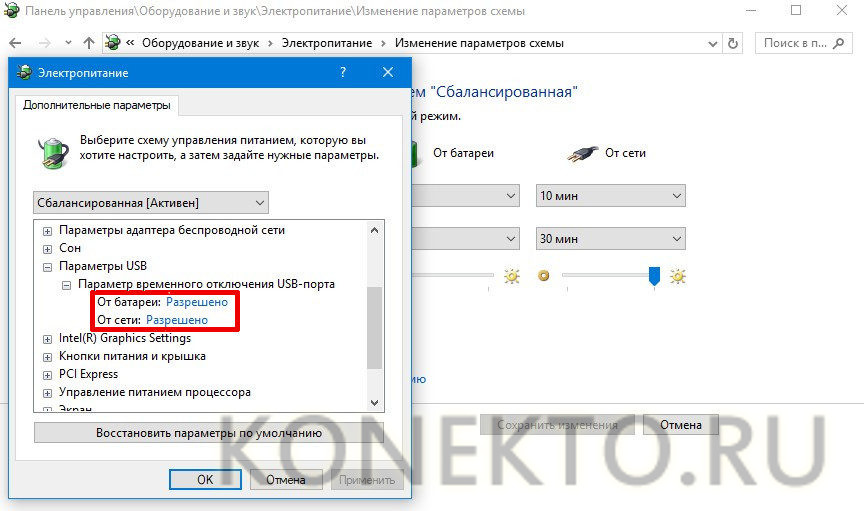Почему компьютер не видит флешку?
Содержание
Современные флешки способны хранить внушительные объемы информации. Они легко подключаются к компьютерам и ноутбуками через порт USB. Иногда ПК с операционной системой Windows не видит устройство. Не всегда это связано с поломкой накопителя. Есть и другие причины, из-за которых флешка не отображается.
Загрязнен разъем USB
Самая банальная причина – это загрязнение контактов USB на флешке или ПК. Часто пользователи начинают решать различные проблемы, не убедившись в качестве соединения, и это не дает никаких результатов. Потом обнаруживается, что на накопителе много грязи, поэтому он не работает. В связи с этим следует обязательно проверить, не загрязнены ли элементы, прежде чем приступать к дальнейшим действиям.
Интересно: иногда требуется снять защиту от записи с флешки, чтобы продолжить с ней комфортную работу. Для этого придется воспользоваться некоторыми рекомендациями.
Проблема с драйвером порта USB
Флешка часто не определяется системой Windows из-за отсутствия подходящих драйверов. Они могут перестать работать после какого-либо обновления, установки приложений или в результате системной ошибки.
Как проверить работу драйверов и восстановить их работу?
- Для вызова меню «Пуск» нажать кнопку с логотипом на экране, расположенную в левом нижнем углу. Открыть вкладку «Служебные – Windows» и перейти в панель управления.
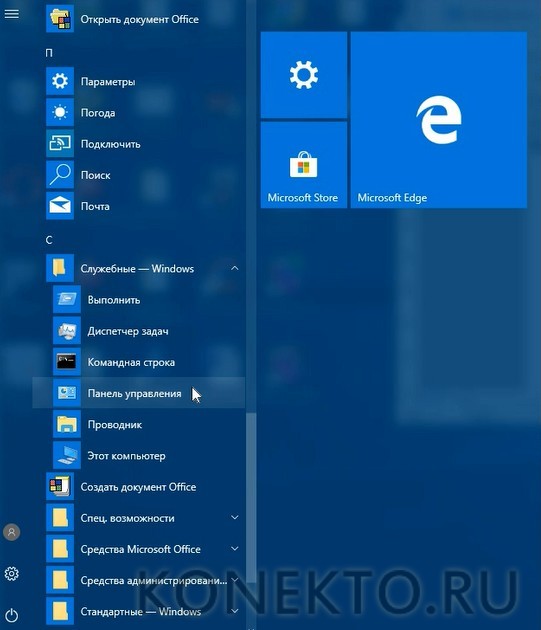
- В окне, предназначенном для настроек параметров операционной системы, открыть раздел «Оборудование и звук».
- Обратить внимание на категорию «Устройства и принтеры». Кликнуть по синей ссылке с надписью «Диспетчер устройств».
- В списке оборудования открыть вкладку «Контроллеры USB» и выбрать нужное устройство.
- В маленьком окне со свойствами порта посмотреть его состояние. Информация находится в небольшом текстовом поле.
- Если написано, что устройство работает нормально, то с контроллером USB нет никаких проблем. При наличии ошибок не помешает попытаться откатить или обновить драйвер. Его также можно полностью удалить и установить заново. Для этого требуется перейти во вкладку «Драйвер».
Дополнительно: если планшет не видит флешку, то придется руководствоваться другими инструкциями, так как такие устройства обычно работают под управлением иных операционных систем.
Контроллеры USB отключены
Иногда пользователи начинают замечать, что флешка перестает работать в определенные моменты. Это может быть связано с тем, что порты USB отключаются в целях экономии энергии.
Как решить проблему?
- Войти в меню «Пуск» и в списке доступных программ выбрать категорию с названием «Параметры».
- Найти раздел «Система» и кликнуть по нему. Для поиска можно использовать текстовое поле вверху.
- В окне с системными настройками выбрать пункт «Питание и спящий режим», который находится в меню слева.
- Далее перейти по ссылке «Дополнительные параметры питания». Она располагается в нижней части окна.
- Справа от используемого варианта питания есть пункт «Настройка схемы электропитания». Нужно перейти туда.
- Чтобы изменить дополнительные параметры питания, необходимо перейти по соответствующей ссылке внизу.
- В параметрах USB запретить отключение портов во всех режимах.
Внимание: всегда можно попробовать вариант с восстановлением файлов на флешке, если с ней есть какие-то проблемы. В большинстве случаев удается избежать потери важной информации.
Подводим итоги
При необходимости удастся воспользоваться программой для форматирования флешки, когда носитель начнет исправно работать. С ее помощью удастся удалить старые файлы и создать нужную файловую систему для работы в среде Windows. Можно также воспользоваться стандартными утилитами операционной системы.